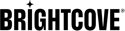Resumen
Para publicar reproductores en una CDN, la API de administración de reproductores utiliza la API del sistema de entrega. La API del sistema de entrega le permite crear un repositorio de git, cuyo contenido se aloja en players.brightcove.net. Cuando se crea un reproductor, Brightcove crea un repositorio detrás de escena. Cada vez que se vuelve a publicar el reproductor, ya sea que lo solicite directamente un editor o cuando se lanza una actualización del reproductor Brightcove, hay una confirmación y envío correspondientes a ese repositorio.
Los repositorios de Git, entre otras cosas, proporcionan un historial de cambios a lo largo del tiempo. Mientras se depura un reproductor, a veces puede resultar muy útil obtener una copia de este repositorio para que pueda examinar el historial de cambios usted mismo. Primero, aprenderá cómo recuperar información general sobre su reproductor, utilizando la herramienta de línea de comandos curl y / o el complemento de Chrome Postman. A continuación, aprenderá a ver el historial del jugador para su creación y publicación.
Información del jugador
Aquellos que se sientan cómodos en la línea de comandos probablemente querrán usar curl para obtener información del jugador, mientras que aquellos que se sientan más cómodos con una GUI elegirán la opción Postman.
Usando curl
Si no está familiarizado con curl y con la configuración de variables de entorno, lea las dos primeras secciones del Paso a paso: Gestión de jugadores. Asegúrese de que se establezcan las siguientes variables de entorno:
- ID DE LA CUENTA
- PLAYER_ID
A continuación, puede utilizar la siguiente declaración curl para obtener información sobre su reproductor.
curl \
--header "Content-Type: application/json" \
--user $EMAIL \
--request GET \
https://players.api.brightcove.com/v2/accounts/{account_id}/players/{player_id}/embeds/default
La API devolverá una respuesta similar a la siguiente:
{
"branches": {
"master": {
"video_cloud": true,
"updated_at": "2015-02-23T18:36:39.323Z"
},
"preview": {
"video_cloud": true,
"updated_at": "2015-02-23T18:36:39.323Z"
}
},
"publish_request": {
"comment": "Player publish request",
"author": "mboles@brightcove.com",
"status": "COMPLETE",
"requested_at": "2015-02-26T16:29:33.207Z",
"queue_msg_id": "33533986-10d3-4585-8dcd-7ea52f3d2879",
"errorCode": null,
"errorMessage": null,
"buildLog": "https://players.brightcove.net/1507807800001/0d92f482-49d9-44e6-ba1d-e2360dab838a_default/logs/33533986-10d3-4585-8dcd-7ea52f3d2879.log",
"retries": 0,
"elapsed_time": 12
},
"name": "MySamplePlayer",
"id": "default",
"url": "https://players.brightcove.net/1507807800001/0d92f482-49d9-44e6-ba1d-e2360dab838a_default/index.html",
"embed_code": "<iframe src='//players.brightcove.net/1507807800001/0d92f482-49d9-44e6-ba1d-e2360dab838a_default/index.html' allowfullscreen webkitallowfullscreen mozallowfullscreen></iframe>",
"embed_in_page": "https://players.brightcove.net/1507807800001/0d92f482-49d9-44e6-ba1d-e2360dab838a_default/in_page.embed",
"repository_url": "https://repos.api.brightcove.com/v1/accounts/1507807800001/repos/0d92f482-49d9-44e6-ba1d-e2360dab838a_default",
"preview_url": "https://preview-players.brightcove.net/v1/accounts/1507807800001/players/0d92f482-49d9-44e6-ba1d-e2360dab838a/master/embeds/default/preview/index.html",
"preview_embed_code": "<iframe src='//preview-players.brightcove.net/v1/accounts/1507807800001/players/0d92f482-49d9-44e6-ba1d-e2360dab838a/master/embeds/default/preview/index.html' allowfullscreen webkitallowfullscreen mozallowfullscreen></iframe>"
}
Usando cartero
Postman proporciona una interfaz de usuario más amigable para interactuar con la API. Si no está familiarizado con Postman, lea el Utilice Postman para solicitudes HTTP doc para una comprensión básica. No crea variables de entorno cuando utiliza Postman. En su lugar, crea la ubicación de la URL con los valores adecuados en la URL. Por ejemplo, a continuación se muestra una URL apropiada para usar en Postman, que contiene la cuenta y la identificación del jugador.
https://players.api.brightcove.com/v2/accounts/1507807800001/players/6aac508a-741e-41a2-bc7a-5805644cf089/embeds/default
Para utilizar Postman, realice lo siguiente:
- Ingrese la URL en la parte superior del formulario.
- Establezca el método HTTP en OBTENER.
- Crea un encabezado usando Tipo de contenido y el valor correspondiente aplicación / json.
- Haga clic en el Enviar botón.
- Ingrese sus credenciales de Studio cuando se le solicite.
A continuación, se devolverá la respuesta. Para facilitar la visualización, asegúrese de hacer clic en el Bonita y JSON botones justo encima de la respuesta.
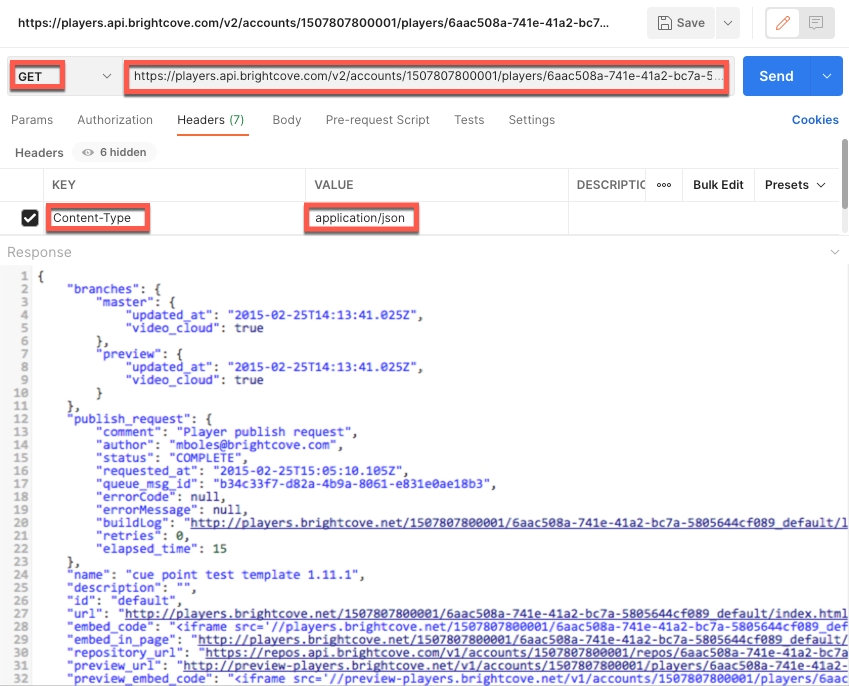
Historial del jugador
En esta sección usarás los comandos git. Para ver un breve tutorial sobre git, consulte la Descripción general de Git documento.
Primero clonarás un repositorio de jugador. Se creará un directorio con el nombre de la ID del jugador, en el directorio donde emite el git clone mando.
- Abra una terminal / símbolo del sistema y navegue hasta la ubicación en la que desea crear la carpeta.
- A continuación, cree una URL para el repositorio del jugador con el siguiente formato:
https://repos.api.brightcove.com/v1/accounts/ACCOUNT_ID/repos/PLAYER_ID_defaultEjemplo:
https://repos.api.brightcove.com/v1/accounts/1507807800001/repos/0d92f482-49d9-44e6-ba1d-e2360dab838a_default - En el símbolo del sistema, cree o muévase a un directorio en el que desee clonar el repositorio del reproductor.
- Una vez que esté en ese directorio, ingrese el siguiente comando git para clonar el repositorio del jugador, sustituyendo su propia cuenta e ID de jugador:
clon de git https://repos.api.brightcove.com/v1/accounts/1507807800001/repos/0d92f482-49d9-44e6-ba1d-e2360dab838a_default - En la respuesta, debería ver algo como lo siguiente:
Clonación en '0d92f482-49d9-44e6-ba1d-e2360dab838a_default' ... remoto: Contando objetos: 39, hecho. remoto: Comprimir objetos: 100% (31/31), hecho. remoto: Total 39 (delta 13), reutilizado 0 (delta 0) Desembalaje de objetos: 100% (39/39), hecho. Comprobando la conectividad ... hecho. - En la línea de comando (o en su administrador de archivos), ubique el directorio del reproductor clonado para asegurarse de que fue clonado en la ubicación deseada; se nombrará de la siguiente manera:
{player_id}_default - En la línea de comandos, cambie los directorios al directorio del repositorio del reproductor clonado que ubicó en el paso anterior.
- Ingrese el comando:
registro de git - Debería ver una respuesta similar a la siguiente:
cometer b4ed1c2e3d429cc41b704fd44bebdc31f661a95c Autor: bc86ece6-b3dd-4d78-a67d-93b503dc1c2e <mboles@brightcove.com> Fecha: Jueves 26 de febrero 16:29:43 2015 +0000 Solicitud de publicación del jugador cometer 6c854213b2b2597225c36212dc8be545fcf2c104 Autor: bc86ece6-b3dd-4d78-a67d-93b503dc1c2e <mboles@brightcove.com> Fecha: Jueves 26 de febrero 16:28:13 2015 +0000 Solicitud de publicación del jugador cometer 7f78d49cb678259351f83a94e655f88607de077f Autor: 6b112bd1-987c-41a2-84ac-f9dd8302b567 <mboles@brightcove.com> Fecha: Lun 23 de febrero 18:36:49 2015 + 0000 Jugador creado - Los ID de confirmación se utilizarán para obtener información más detallada. Consulte Información de compromiso para obtener más detalles.
Confirmar información
Lo siguiente se puede utilizar para recopilar información diferente sobre las confirmaciones de los jugadores. Por supuesto, deberá sustituir sus ID de confirmación particulares, que se pueden obtener de la respuesta del historial del jugador como se muestra en la sección anterior.
- Mostrar detalles sobre una única confirmación (solicitud de publicación)
git show e6e14ecda8e7790bf7d91e5e794507e776eef770 - Mostrar diferencias entre confirmaciones (solicitudes de publicación)
git diff e6e14ecda8e7790bf7d91e5e794507e776eef770 64a28431b3727d798510343caacb263c2829572d - Mostrar qué archivos cambiaron en cada confirmación
git log —name-status